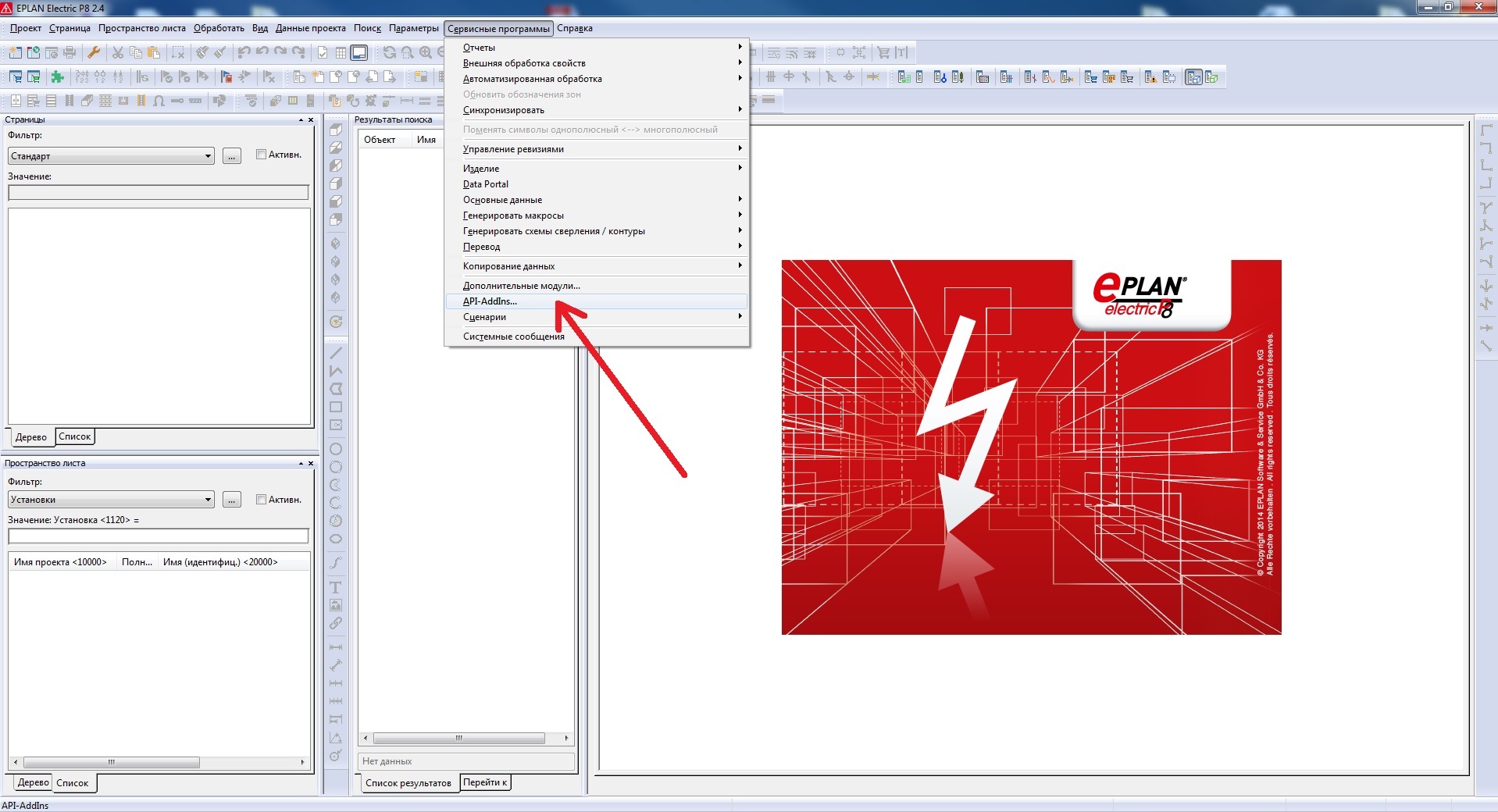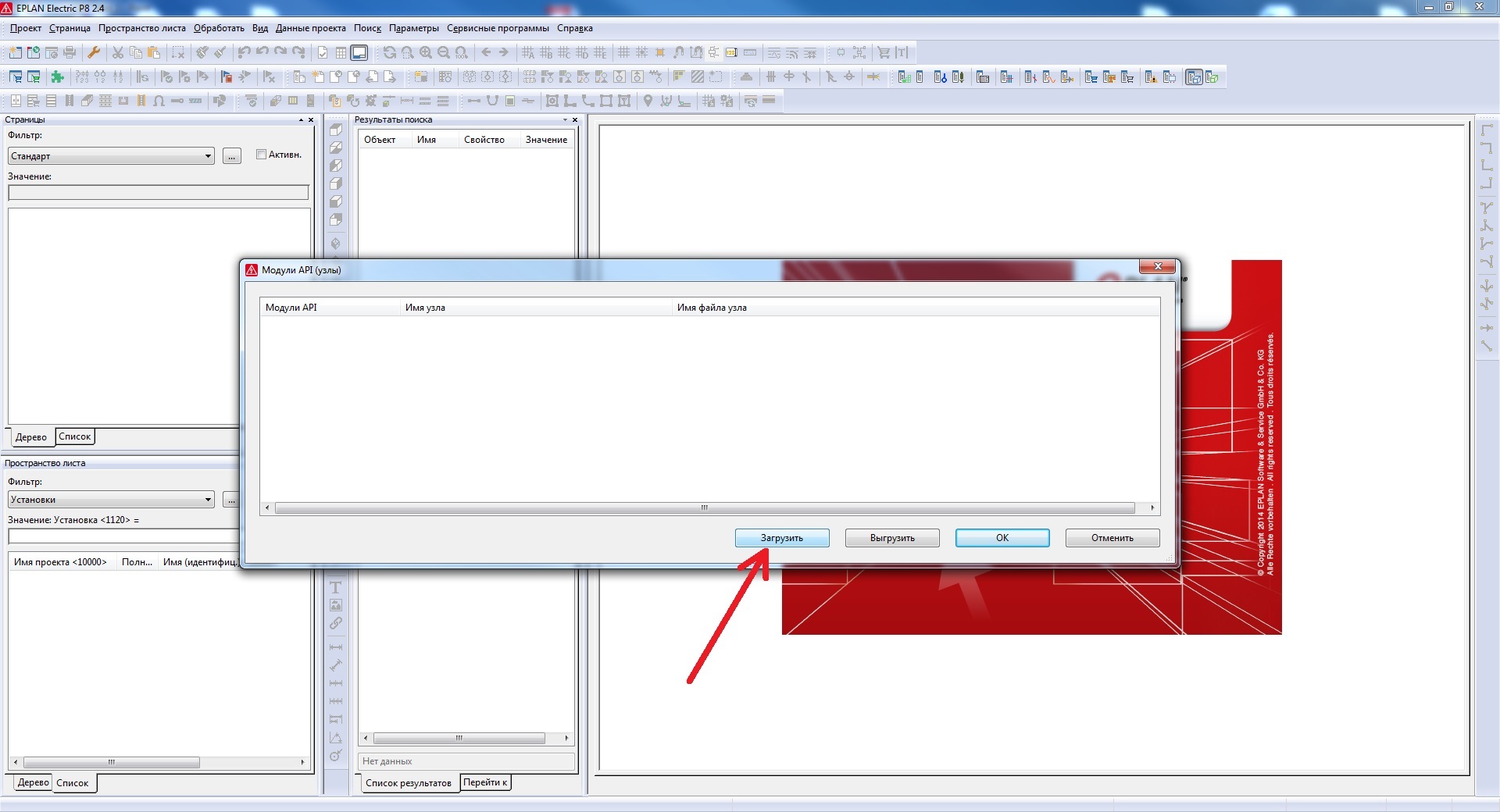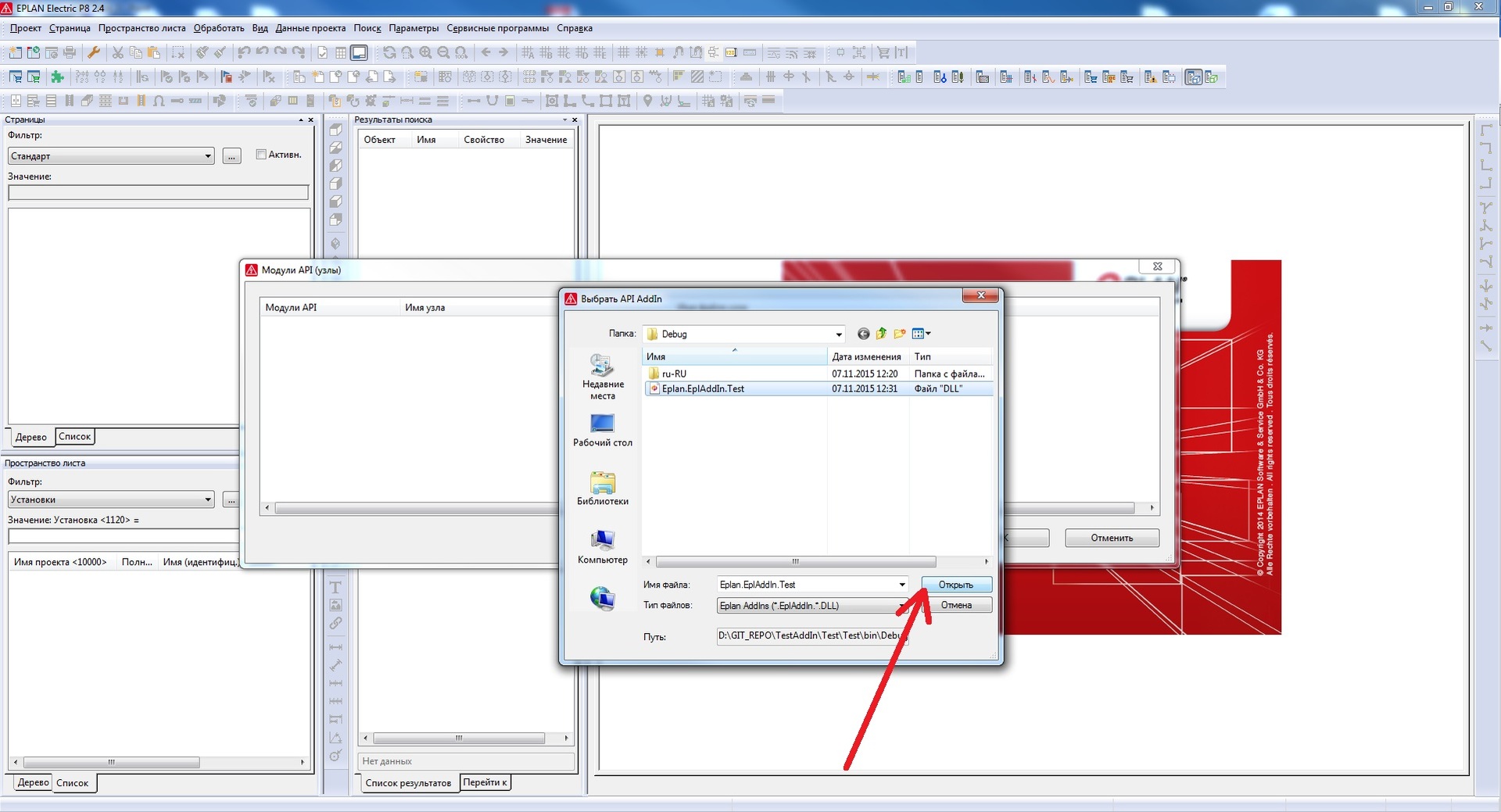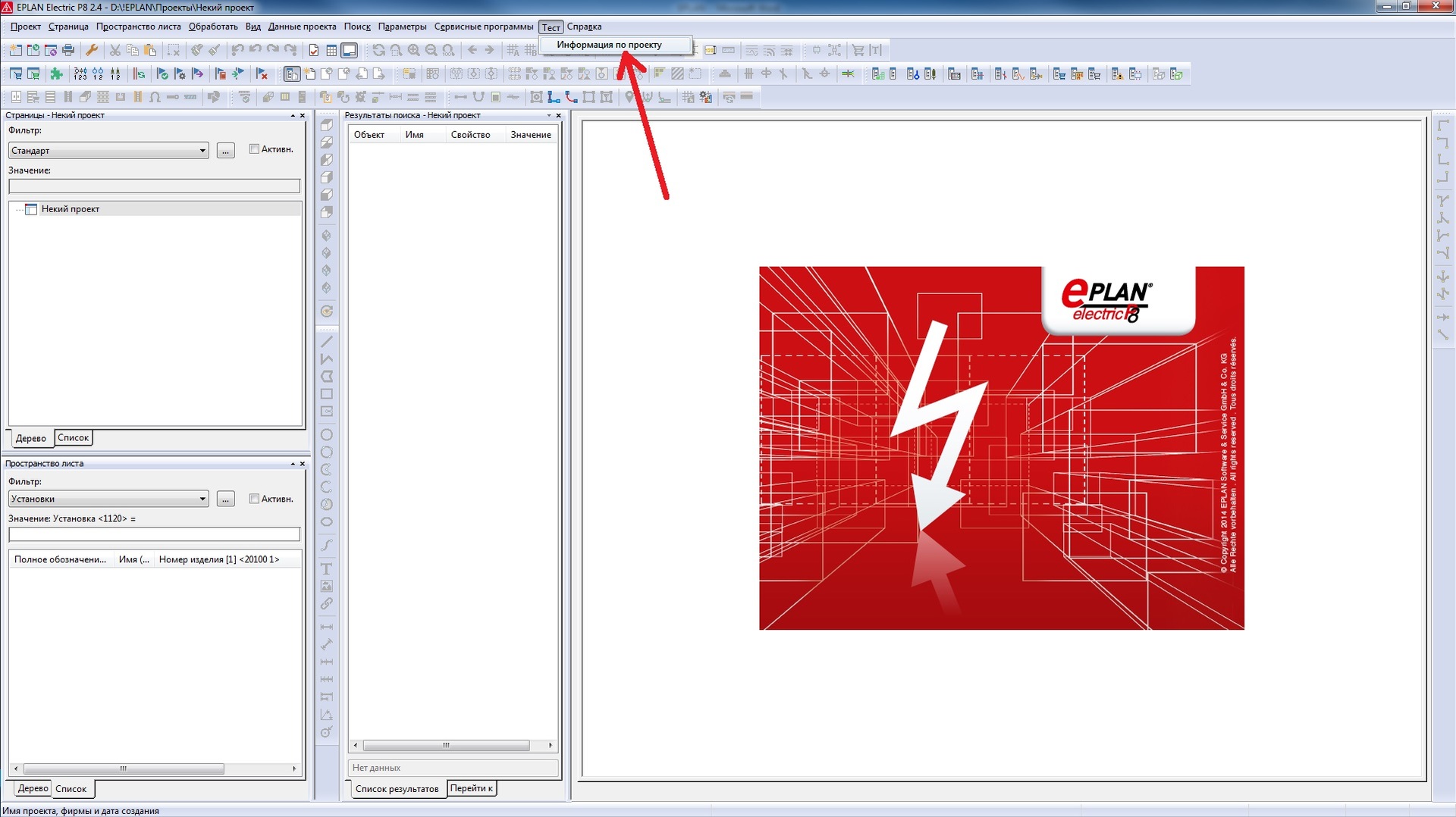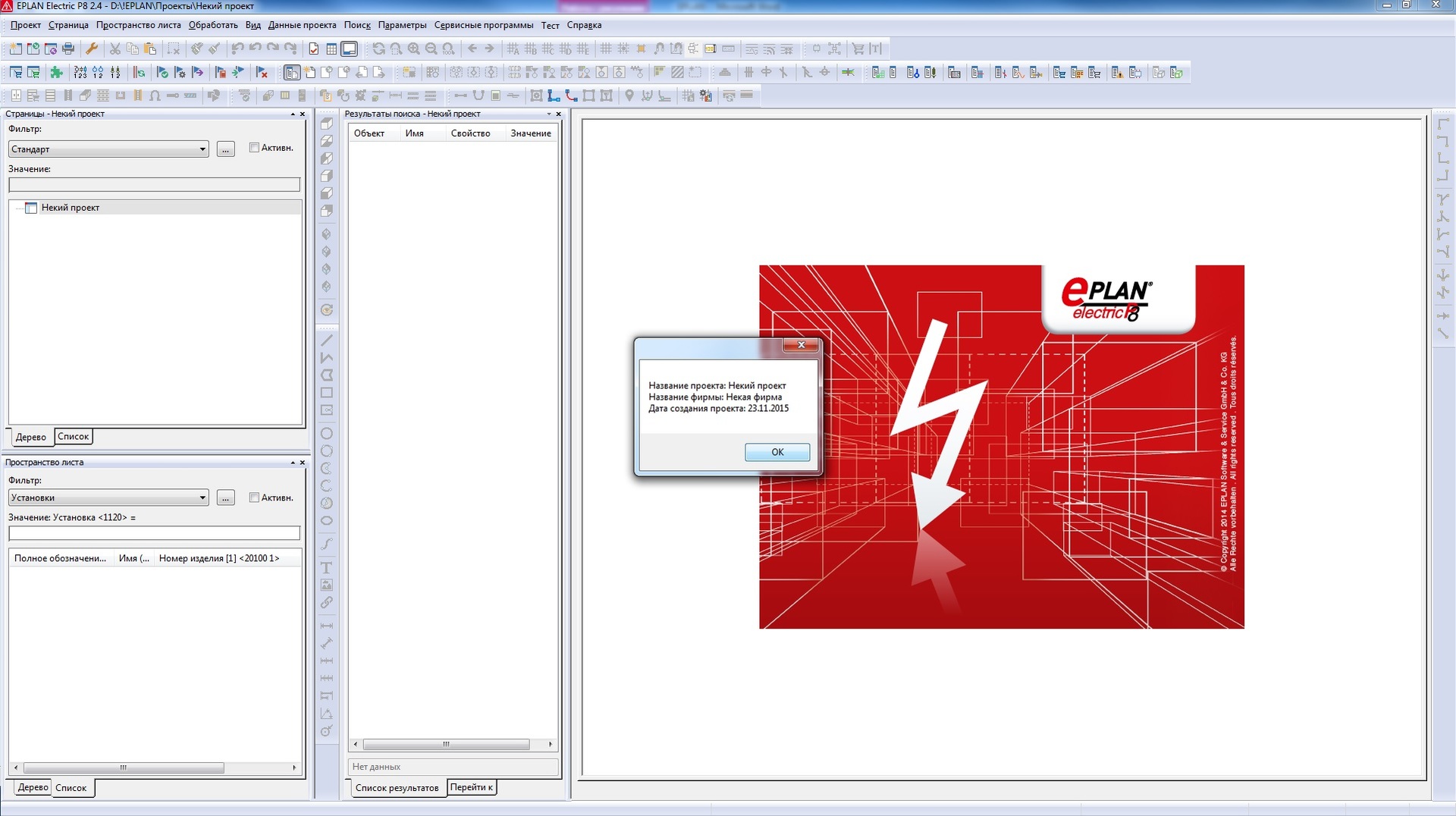- Установка eplan windows 10
- Указания по установке
- Настройка целевых каталогов
- Пользовательская установка
- Первый запуск EPLAN
- Разблокировка ПО
- Важная информация
- Общие условия
- Операционные системы
- Рабочая станция
- Текущие поддерживаемые версии Windows 10
- Замечания
- Совет
- Сервер
- Продукция компании Microsoft
- Сервер SQL (64 бит)
- PDF-Redlining
- 64-битная версия платформы EPLAN
- Замечание
- Расширение функционала EPLAN. Создание простого Add-Ina на C#
- Расширяем функционал EPLAN при помощи Add-Inов на C#
Установка eplan windows 10
Эта функциональность предусмотрена только в определенных модулях расширения. Информация / авторское право
Указания по установке
Перед запуском программы установки необходимо выполнить или проверить следующие пункты:
- Отключите антивирусное программное обеспечение на время установки.
- Установлен ли Java Script в последней версии?
- Установлен ли Microsoft .NET Framework 4.5.2?
- Соответствуют ли используемые версии операционной системы, MS Office и SQL текущей разблокировке ПО?
- Для установки варианта программы EPLAN необходимы локальные права администратора, а после установки — право на редактирование всех каталогов EPLAN (локальных и сетевых).
- Узнайте перед установкой продуктов EPLAN о технических требованиях к оборудованию и условиях разблокирования ПО на платформе EPLAN. Данную информацию вы найдете в описании характеристик EPLAN к соответствующему продукту.
Настройка целевых каталогов
При сохранении данных в сети рекомендуется использовать пути UNC.
Следите, чтобы при вводе целевых каталогов не применялись специальные символы (например, / : * ? » > ).
- Каталог программы:
В этом каталоге сохраняются необходимые компоненты программы для EPLAN. Используйте для этого только локальные дисководы (например, C: или D:) без разблокирования сети. - Исходные основные данные EPLAN:
В данном каталоге сохраняются основные данные источника EPLAN. Эти данные служат для резервирования ваших основных данных системы. - Основные данные системы:
В данном каталоге сохраняются основные данные системы, специфические для клиента. Выбранный каталог для основных данных системы сохраняется в EPLAN как стандартный каталог для основных данных.
- Идентификатор фирмы:
В этом поле сохраняется идентификатор вашей фирмы. Этот идентификатор в некоторых местах применяется как имя каталога. Рекомендуется выбирать короткие имена. - Настройки пользователя:
В данном каталоге сохраняются настройки, относящиеся к пользователю. - Настройки станции:
В данном каталоге сохраняются настройки, относящиеся к станции. - Настройки фирмы:
В данном каталоге сохраняются настройки, относящиеся к фирме.
Установка в сети
При установке в сети рекомендуется использовать следующую конфигурацию:
- Локальная установка данных программ и баз данных настроек (каталог программ, настройки пользователя и настройки станции)
- Установка основных данных в сети (основные данные источника и основные данные системы EPLAN) и настройки фирмы.
Пользовательская установка
Изменения в этой области может вносить только опытный администратор, так как неправильная конфигурация может привести к нерабочей установке EPLAN.

Если кроме языка, отображенного в EPLAN Setup Manager, требуется установить дополнительные языки интерфейса, следует выполнить пользовательскую установку и выбрать нужные языки в области «Основные данные и языки».
- EPLAN License Client
Необходим для локального лицензирования с помощью аппаратного ключа и для сетевого лицензирования. - EPLAN Electric P8 (или EPLAN Preplanning / EPLAN Fluid / EPLAN Pro Panel)
Поставив флажки, можно установить необходимые компоненты программы для EPLAN Electric P8 (или EPLAN Preplanning / EPLAN Fluid / EPLAN Pro Panel). - EPLAN Electric P8 Data (или EPLAN Preplanning Data / EPLAN Fluid Data / EPLAN Pro Panel Data)
Поставив флажки, можно установить необходимые основные данные для EPLAN Electric P8 (или EPLAN Preplanning / EPLAN Fluid). - Платформа EPLAN
Поставив флажки, можно установить необходимые компоненты программы платформы EPLAN. - Данные платформы EPLAN
Поставив флажки, можно установить основные данные для нескольких проектов платформы EPLAN (например, основные данные изделия).
Типы основных данных:
Поставив соответствующие флажки, можно указать, какие основные данные следует устанавливать.
Выберите языки интерфейса, которые необходимо установить для EPLAN.
Активировано: При первом запуске EPLAN будет настроен активированный язык интерфейса для интерфейса EPLAN.
Первый запуск EPLAN
- В первый раз запустите EPLAN с правами администратора, чтобы обеспечить правильную регистрацию компонентов и копирование баз данных настроек и баз основных данных.
- В диалоговом окне Выбрать объем меню выберите настройку Эксперты .
- После первого запуска выполните настройки базы данных изделий, словаря и базы данных управления проектами. Отрегулируйте настройки в соответствии с потребностями своей фирмы.
С вашей помощью мы можем улучшить работу системы. Мы документируем ваши действия в Google Analytics, чтобы постоянно совершенствовать справочную систему (Дополнительная информация и возможности подачи возражений).
Разблокировка ПО
Важная информация
- EPLAN перенастраивает обмен данными ПЛК с помощью платформы EPLAN согласно стандарту AutomationML. AutomationML также предоставляется в Rockwell Studio 5000 Architect с версии 3.0, Beckhoff TwinCAT3 со сборки 4024, Logi.cals Logi.CAD 3 и Mitsubishi iQ-Works.
- Обмен данными ПЛК предыдущих версий Rockwell Studio 5000 Architect, Beckhoff TwinCAT, Logi.cals Logi.CAD и Mitsubishi GX Works 2 поддерживается платформой EPLAN до версии 2.9. Затем обмен данными ПЛК будет возможен только через стандартный формат AutomationML. Это не касается передачи простых списков присвоений.
Общие условия
Для использования платформы EPLAN до версии 2.8 требуется наличие NET Framework 4.5.2 от Microsoft. С версии 2.9 требуется наличие Framework 4.7.2 от Microsoft. Более подробную информацию по этим компонентам Microsoft и их текущую версию для скачивания можно найти на веб-страницах Microsoft.
Операционные системы
Платформа EPLAN поддерживает 64-битные версии операционных систем Microsoft Windows 8.1 и Windows 10.
Установленный язык EPLAN должен поддерживаться операционной системой.
Платформа EPLAN предназначена для работы в следующих операционных системах:
Рабочая станция
- Microsoft Windows 8.1 (64-битная) Pro, Enterprise
- Microsoft Windows 10 (64-битная) Pro, Enterprise
Текущие поддерживаемые версии Windows 10
Замечания
- В Windows 10 версии 1709 при определенных условиях в вариантах платформы EPLAN 2.7 могут возникать проблемы с графическим представлением. В Windows 10 версии 1803 компания Microsoft исправила эту проблему.
- Ознакомьтесь с информацией о жизненном цикле продуктов Windows на сайте Windows. Если срок обслуживания вашей версии Windows 10 закончился, установите более новую версию Windows 10.
Совет
Чтобы отобразить номер сборки версии Windows 10, откройте в Windows диалоговое окно Выполнить (например, с помощью комбинации клавиш [Windows] + [R] ) и введите там команду winver . После подтверждения ввода откроется информационное диалоговое окно операционной системы, в котором отобразится номер сборки.
Сервер
Продукция компании Microsoft
Обязательным условием для создания в EPLAN файлов в формате Microsoft Office является наличие установленных на компьютере следующих разрешенных EPLAN программных продуктов.
Сервер SQL (64 бит)
PDF-Redlining
- Adobe Reader версия XI
- Adobe Acrobat версия XI Standard / Pro
- Adobe Reader версия DC
- Adobe Acrobat версия DC Standard / Pro
64-битная версия платформы EPLAN
Так как платформа EPLAN доступна в 64-битной версии, учитывайте следующие особенности:
Чтобы использовать базы данных Access для базы данных изделий, управления проектами и словаря, необходимо установить операционную систему Microsoft в 64-битной версии. Приложения Microsoft Office также должны устанавливаться в 64-битной версии.
Если вы установили приложения Microsoft Office в 32-битной версии, для базы данных изделий, управления проектами и словаря потребуется использование баз данных SQL-Server.
Замечание
Для использования баз данных Access на платформе EPLAN дополнительно требуется компонент Microsoft Access Runtime .
Если Microsoft Office не установлен или используется без Microsoft Access , компонент Microsoft Access Runtime необходимо загрузить отдельно на официальной странице Microsoft в Интернете.
Если Microsoft Office используется с Microsoft Access , этот компонент устанавливается в зависимости от установки Microsoft Office:
- При установке Microsoft Office (до версии Microsoft Office 2013 включительно) этот компонент автоматически устанавливается с Microsoft Access.
- При установке Microsoft Office 2016 с помощью технологии «нажми и работай» этот компонент не будет автоматически установлен с Microsoft Access. В таком случае Microsoft Access Runtime также необходимо будет загрузить в Интернете.
Расширение функционала EPLAN. Создание простого Add-Ina на C#
Расширяем функционал EPLAN при помощи Add-Inов на C#
Применение EPLAN
• Автомобилестроение
• Машиностроение
• Металлургия
• Химическая и фармацевтическая промышленность
• Пищевая промышленность
• Добыча нефти и газа
• Трубопроводный транспорт
• Нефте- и газо-переработка
• Производство тепла и электроэнергии
• Передача и распределение электроэнергии
• Железнодорожный транспорт
• Водоснабжение и водоотведение
• Станкостроение
• Легкая промышленность
• Автоматизация зданий
Основные модули платформы
• EPLAN Electric P8 — Модульное и масштабируемое решение для электротехнического проектирования, автоматического создания проектной и рабочей документации.
• EPLAN Fluid — Программное обеспечение для проектирования пневмо/гидроавтоматики, систем смазки и охлаждения и автоматического создания соответствующей проектной и рабочей документации
• EPLAN ProPanel — 3D проектирование электротехнических шкафов с передачей данных в производство. Виртуальное трехмерное моделирование, создание двух- и трех- мерных чертежей, трехмерное изображение проводных и маршрутных схем, наличие шаблонов для работы сверлильного оборудования и интеграция со станками ЧПУ
• EPLAN PrePlanning — программное обеспечение для предварительного (эскизного) проектирования объектов и генерации проектной документации.
• EPLAN Engineering Center — Решение для функционального проектирования. В данном модуле пользователь задет граничные параметры проекта, а само проектирование осуществляется системой автоматически по определенным правилам.
Про расширение функционала
EPLAN – гибкая платформа, позволяющая расширять функционал с помощью скриптов и Add-Inов. Рассмотрим только Add-Inы, поскольку скрипты (сценарии) дают гораздо меньшую свободу действий.
Add-In – это надстройка, дополняющая и расширяющая базовый функционал, предлагаемый EPLAN. Add-In создается при помощи API EPLAN, который, в свою очередь, использует dotNET и поддерживает 3 языка программирования: Visual Basic, C++ и C#. Порядок создания Add-Inов одинаков для всех вышеуказанных языков. Информация по API EPLAN находится в справочнике EPLAN API-Support (в формате *.chm), поставляемом вместе с документацией.
Процесс создания Add-Ina
Рассмотрим непосредственно процесс создания Add-Inов.
1. Для начала, так как используется среда dotNET, создаем проект Class Library в MS Visual Studio.
2. Далее подключаем к проекту библиотеки EPLAN API.
3. Пишем код инициализации Add-Inа
Для регистрации и инициализации Add-Ina, наш класс должен наследовать интерфейс IEplAddIn (подробнее в EPLAN API-Support). Создадим пункт меню в Главном Меню EPLAN и добавим в него одно действие (Action).
Методы OnRegister и OnUnregister вызываются по одному разу, при первом подключении и удалении Add-Ina соответственно.
Метод OnExit вызывается при закрытии EPLANa.
Метод OnInit вызывается при загрузке EPLANa для инициализации Add-Ina.
Метод OnInitGui вызывается при загрузке EPLANa для инициализации Add-Ina и пользовательского интерфейса.
4. Пишем код действия (Action), который будет в нашем меню. Действие (Action) должно наследовать интерфейс IEplAction (подробнее в EPLAN API-Support).
Метод OnRegister регистрирует наш Action под указанным именем.
Метод Execute выполняются при вызове Actiona из платформы EPLAN. В данном случае метод Execute выбирает текущий проект, считывает из него три поля, а именно, название проекта, название фирмы и дату создания, и затем выводит их в MessageBox.
Метод GetActionProperties возвращает описание нашего Actiona (только для документирования).
5. Имя скомпилированной DLL-библиотеки должно соответствовать следующему правилу:
Eplan.EplAddIn.XXXX.dll
где XXXX – это имя вашего Add-Ina
Подключение Add-Ina
К платформе Add-In подключается следующим образом:
1. Выполняем «Сервисные программы»
– «API-AddIns…»
2. Жмем на кнопку «Загрузить»
3. В открывшемся окне выбираем Add-In и нажимаем «Открыть»
4. Кликаем на кнопку «ОК». Add-In загружен и готов к работе.

При загрузке Add-In инициализируется пункт меню «Тест», раскрыв который мы видим наше действие (Action), описанное в Action_Test.
Посмотрим на результат работы Add-Ina:
Нажимаем на пункт меню «Тест» – «Информация по проекту»
Платформа EPLAN предоставляет большой базовый функционал. Однако иногда требуются действия, не входящие в него. В простейших случаях можно создавать и подключать скрипты (сценарии), но если требуется глубокий доступ к данным, необходимо воспользоваться API, создавать и использовать Add-Inы.